远程桌面连接2008,小编告诉你Windows server 2008如何修改远程桌面连接
分类:windows7教程 发布时间:2018-04-04 10:03:52
windows2008的远程登录让很多技术人员挠头,因为windows 2008默认只允许admin用户登录,当一个用户登录之时另外一个用户就掉了。而前一个版本windows 2003却没有这样的状况,如何让windows sever 2008也能支持多用户远程登录呢?下面,小编就来跟大家介绍Windows server 2008修改远程桌面连接的操作步骤。
在工作中,我们经常会用到windows server 2008操作系统,需要使用管理员帐号远程登录服务器。一般情况下,windows server 2008默认只允许一个连接,一个帐号最大两个连接数。下面,小编就来跟大家聊聊Windows server 2008修改远程桌面连接的操作流程。
Windows server 2008如何修改远程桌面连接
首先开启远程桌面连接,选择桌面计算机右键--属性--远程设置--远程--勾选"允许运行任意版本远程桌面的计算机连接(较不安全)"

远程连接系统软件图解1
系统默认远程桌面连接的数量为1,操作连接数修改为2的方法:
在【控制面板】--类别选择"小图标"
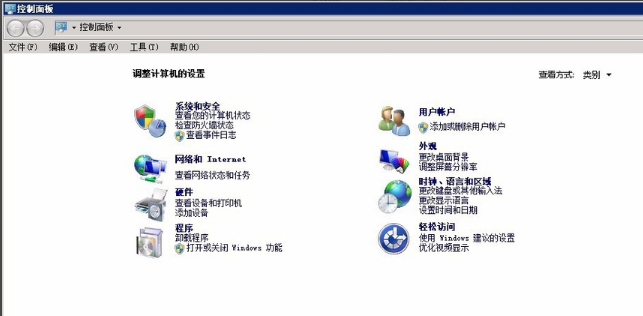
2008系统软件图解2
找到并依次打开【管理工具】--【远程桌面服务】--【远程桌面会话主机设置】

2008系统软件图解3
把【编辑设置】中"限制每个用户只能进行一个会话"设置为否
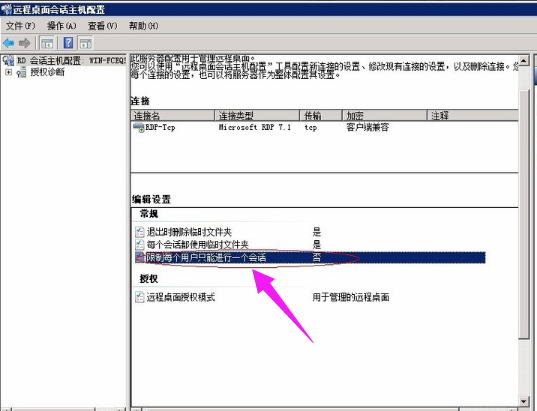
server系统软件图解4
然后双击【连接】--【RDP-Tcp】---【网络适配器】--【最大连接数】修改为2 ,此时的同时远程桌面连接的数量即设置为2。
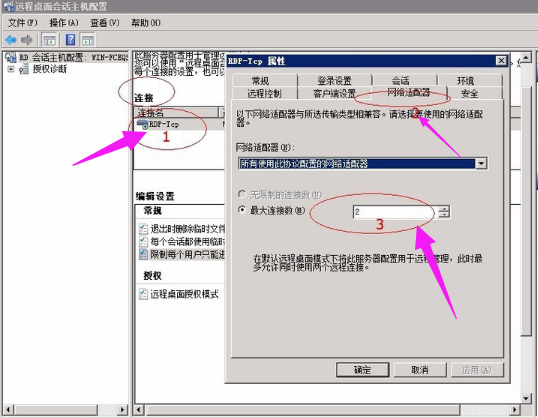
远程连接系统软件图解5
步骤二:
在运行框中输入 gpedit.msc 之后,点击确定或者直接按键盘上的回车键,打开组策略
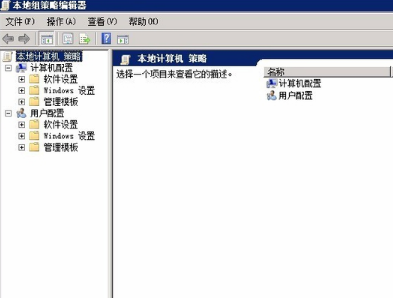
server系统软件图解6
依次点击【计算机配置】--【管理模板】--【Windows 组件】--【远程桌面服务】--【远程桌面会话主机】--【连接】
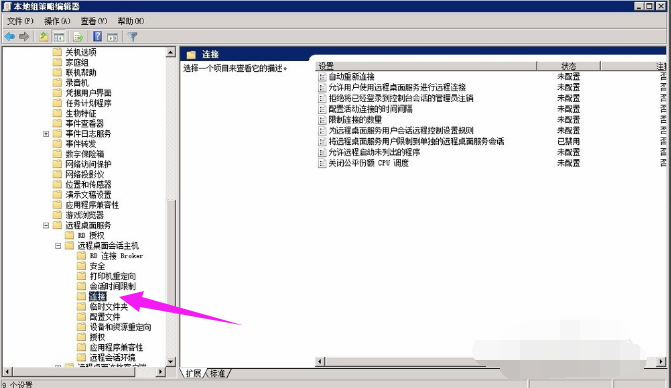
2008系统软件图解7
在左边栏,选择【限制连接数】进行配置,选择启用和连接数
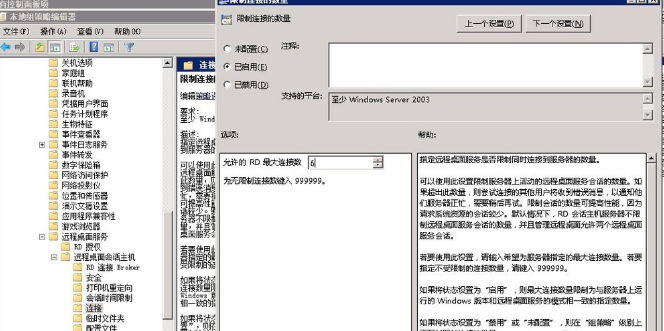
2008系统软件图解8
以上就是windows server 2008修改远程桌面连接的操作。






 立即下载
立即下载










 魔法猪一健重装系统win10
魔法猪一健重装系统win10
 装机吧重装系统win10
装机吧重装系统win10
 系统之家一键重装
系统之家一键重装
 小白重装win10
小白重装win10
 杜特门窗管家 v1.2.31 官方版 - 专业的门窗管理工具,提升您的家居安全
杜特门窗管家 v1.2.31 官方版 - 专业的门窗管理工具,提升您的家居安全 免费下载DreamPlan(房屋设计软件) v6.80,打造梦想家园
免费下载DreamPlan(房屋设计软件) v6.80,打造梦想家园 全新升级!门窗天使 v2021官方版,保护您的家居安全
全新升级!门窗天使 v2021官方版,保护您的家居安全 创想3D家居设计 v2.0.0全新升级版,打造您的梦想家居
创想3D家居设计 v2.0.0全新升级版,打造您的梦想家居 全新升级!三维家3D云设计软件v2.2.0,打造您的梦想家园!
全新升级!三维家3D云设计软件v2.2.0,打造您的梦想家园! 全新升级!Sweet Home 3D官方版v7.0.2,打造梦想家园的室内装潢设计软件
全新升级!Sweet Home 3D官方版v7.0.2,打造梦想家园的室内装潢设计软件 优化后的标题
优化后的标题 最新版躺平设
最新版躺平设 每平每屋设计
每平每屋设计 [pCon planne
[pCon planne Ehome室内设
Ehome室内设 家居设计软件
家居设计软件 微信公众号
微信公众号

 抖音号
抖音号

 联系我们
联系我们
 常见问题
常见问题



